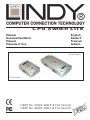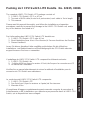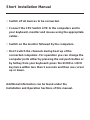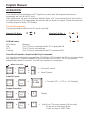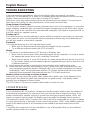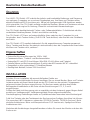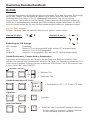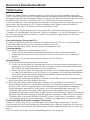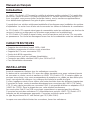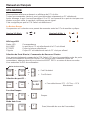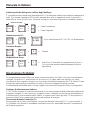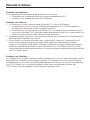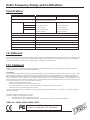© LINDY ELECTRONICS LIMITED & LINDY-ELEKTRONIK GMBH - FIRST EDITION (MAR 2003)
CPU Switch LITE
Manual English
Benutzerhandbuch Deutsch
Manuel Français
Manuale d’ Uso Italiano
LINDY No. 32924, 32925 (2 Port Version)
LINDY No. 32926, 32927 (4 Port Version)
2 Port Version
4 Port Version

Packing List CPU Switch LITE Bundle No. 32925, 32926
DEUTSCH FRANCAIS ITALIANO
ENGLISH
The complete LINDY CPU Switch LITE package consists of:
1. 1 LINDY CPU Switch LITE 2 or 4 Port
2. Two sets of KVM cable (4 sets for 4 port version) each cable is 2m in length
3. This manual
Please read this manual thoroughly, and follow the installation and operation
procedures carefully to prevent any damage to the LINDY CPU Switch unit, and/or
any of the devices connected to it.
Der Lieferumfang des LINDY CPU Switch LITE besteht aus:
1. 1 LINDY CPU Switch LITE 2 oder 4 Port
2. Zwei Kabelsätze (bzw. 4 bei 4 Port Version) à 2m zum Anschluss der Rechner
3. Dieses Handbuch
Lesen Sie dieses Handbuch bitte sorgfältig und befolgen Sie die hilfreichen
Installations- und Bedienhinweise um Beschädigungen des CPU Switch oder der
angeschlossenen Rechner zu vermeiden.
L’emballage du LINDY CPU Switch LITE comprend les éléments suivants:
1. 1 LINDY CPU Switch Lite
2. 2 câbles KVM (ou 4 pour la version 4 Ports) de 2m pour la connexion aux PC
3. Le manuel de l’utilisateur
Veuillez lire ce manuel attentivement et suivez la méthode d’installation pour la
connexion du CPU Switch aux ordinateurs.
La confezione del LINDY CPU Switch LITE comprende:
1. 1 LINDY CPU Switch LITE
2. Due Set di cavi (4 per la versione a 4 porte) da 2m ciascuno.
3. Manuale d’Uso
Vi preghiamo di leggere completamente questo manuale e seguire le procedure di
funzionamento e dell' installazione con attenzione per prevenire danni al LINDY CPU
Switch, e/o ai dispositivi ad esso collegati.
Seite wird geladen ...
Seite wird geladen ...
Seite wird geladen ...
Seite wird geladen ...

Deutsches Benutzerhandbuch
Überblick
Der LINDY CPU Switch LITE erlaubt die einfache und komfortable Bedienung und Steuerung
von mehreren Computern von nur einem Eingabeplatz aus. Ihre Maus und Tastatur sollten
aktuelle Modelle mit PS/2 Anschluss sein. Mäuse mit 9 poligem oder USB-Anschluss werden
nicht unterstützt. Der CPU Switch erübrigt zusätzliche Monitore, Mäuse und Tastaturen auf dem
Schreibtisch und sorgt so für Ordnung, Übersicht und verhindert Verwechselungen.
Der CPU Switch benötigt keinerlei Treiber- oder Softwareinstallation. Er funktioniert mit allen
verbreiteten Betriebssystemen. Einfach anschließen und fertig.
Der CPU Switch LITE kann auf unterschiedliche Arten zwischen den Computern hin und
herschalten: durch Tastaur-Hotkey (2x ROLLEN Taste drücken) oder über die rote Schalttaste
am Switch.
Der CPU Switch LITE emuliert elektronisch für alle angeschlossenen Computer permanent
Maus, Tastatur und Monitor. Nur dadurch wird verhindert, dass die Computer beim Umschalten
die Maus und Tastatur nicht „verlieren“.
Eigenschaften
• Unterstützt Monitorauflösungen bis 1920 x 1440
• Permanente Maus-, Tastatur- und Monitoremulation
• Unterstützt PCs mit PS/2 Anschlüssen (Mini-DIN 6 Pol für Maus und Tastatur)
• Serielle Mäuse und Rechneranschlüsse (9 polig) oder USB werden NICHT unterstützt
• Kompatibel zu allen verbreiteten PC Betriebssystemen
• Benötigt kein Netzteil / keinen 220V Anschluss
INSTALLATION
Schalten Sie vor Installation alle anzuschließenden Geräte aus.
Neben den anzuschließenden Rechnern benötigen Sie nur einmal Monitor, Maus und Tastatur.
Letztere werden mit Ihren Kabeln direkt an den CPU Switch an den mit den Pictogrammen
gekennzeichneten Buchsen angeschlossen. Die Rechner werden mit den dem Bundle
beiliegenden Kombikabeln an die Ports mit den Bezeichnungen PC1, 2, 3 und 4
angeschlossen.
Sollten die Kabel nicht lang genug sein so empfehlen wir den Austausch gegen längere Kabel
anstelle von Verlängerungen. Verlängerungskabel führen aufgrund zusätzlicher
Stecker/Kupplung-Verbindungen immer zu Qualitätsverlusten besonders beim Monitorsignal!
Falls Ihre Tastatur oder der Tastaturport des Rechners einen 5poligen Anschluss hat, können
Sie versuchen LINDY Adapter zu verwenden (70129 für Tastatur, 70139 für Rechner). Meist
wird dies funktionieren. Maus und Mausport müssen PS/2 Version sein, 9polige Anschlüsse
funktionieren nicht.
Nachdem alle Verbindungen hergestellt wurden schalten Sie zuerst den Monitor und dann die
Rechner ein.

Deutsches Benutzerhandbuch
Betrieb
Ihr Monitor zeigt immer nur das Bild des aktuell selektierten Ports bzw. Rechners. Gleichzeitig
gehen alle Tastatur- und Mausbefehle ebenso nur an diesen einen Port bzw. Rechner.
Nachdem dem Einschalten ist Port 1 standardmäßig der aktive Port. Ist ein Rechner
angeschlossen und ist dieser nicht im Standby-Zustand wird sein Monitorsignal angezeigt.
Sollte der Energiesparmodus allerdings das Bildschirmsignal abgeschaltet haben, so bleibt
auch Ihr Monitor dunkel bis Sie den Rechner wieder eingeschaltet bzw. aufgeweckt haben!
Die rote Umschalttaste:
Drücken Sie diese Taste um zwischen den Rechner zyklisch umzuschalten:
Version 1:2 (No.): 1 2 Version 1:4 (No. ): 1 2
Bedeutung der LED Anzeige: 4 3
LED Anzeige Bedeutung
AN Dieser PC Port ist ausgewählt / aktiv und der PC ist eingeschaltet
AUS Dieser PC Port ist nicht ausgewählt
BLINKEN Dieser PC ist ausgewählt / aktiv aber der PC ist nicht eingeschaltet
Direkte Port-Anwahl / Tastatur HotKey Kommandos:
Sie können auch bequem von der Tastatur aus die Ports bzw. Rechner anwählen. Dazu
drücken Sie zweimal kurz hintereinander die ROLLEN-Taste. Zur Bestätigung sendet der CPU
Switch einen Signalton. Drücken Sie dann enteder die Ziffer für den Port, S für Autoscan oder
Cursor-Taste RAUF oder RUNTER:
innerhalb 2 Sekunden
+ + = Nächster Port
oder
+ + = Vorheriger Port
Direkte Anwahl eines PC Ports :
+ + = Zur Anwahl von PC1…PC2 oder PC4 direkt
Signalton:
+ + = Signalton
AutoScan-Modus:
+ + = AutoScan (das Scanintervall beträgt 8 Sekunden)
Um den AutoScan-Modus zu verlassen drücken
Sie eine beliebige oder die Leertaste.
Rollen
Rollen
↑
↓
Rollen
Rollen
Port Nr.
1..2 / 4
Rollen
Rollen
Rollen
Rollen
B
S

Deutsches Benutzerhandbuch
Fehlersuche
Sollten Sie wider Erwarten Probleme haben so prüfen Sie zuerts den korrekten Sitze aller
Kabel. Falls ein Rechner sich im Energiesparmodus mit abgeschaltetem Monitor befindet kann
er selbstverständlich kein Bildsignal senden und der Monitor bleibt dunkel. Wecken Sie ihn auf
die üblicher Art, als wäre er nicht über den CPU Switch angeschlossen wieder auf.
Prüfen Sie bitte auch ob eventuell Kabel an falschen Ports angeschlossen sind, beachten Sie
dabei die an der Oberseite des CPU Switch aufgedruckten Symbole sowie die farbliche
Kodierung für die Maus- (GRÜN) und Tastauranschlüsse (LILA).
Der LINDY CPU Switch bezieht seinen Strom über die Tastaturports der angeschlossenen
Computer. Er benötigt daher kein Netzteil. Sollte ein Computer, z.B. ein Mini-Notebook, nicht in
der Lage sein genug Strom zu liefern, so müssen die weiteren angeschlossenen Rechner
eingeschaltet bleiben.
Einschaltvorgang / Booten der PCs:
Schalten Sie zuerst den Monitor und dann die angeschlossenen PCs ein. Das gleichzeitig
Einschalten aller Geräte über eine Steckdosenleiste ist auch OK.
Drücken Sie bitte keine Tasten bis die Rechner hochgefahren sind.
Tastaurprobleme :
Der Rechner reagiert auf Tastatureingaben nicht
• Prüfen Sie ob die Tastatur bei direktem Anschlluss an den Rechner funktioniert
• Überprüfen Sie ob die Anschlüsse zwischen Rechner und Switch nicht verwechselt
wurden
• Versuchen Sie es mit einer anderen Tastatur mit PS/2 Stecker
Mausprobleme :
1. Die Maus wird beim Rechenrstart nicht erkannt
! Prüfen Sie ob die Maus bei direktem Anschluss am Rechner korrekt erkannt wird und
funktioniert. Sie müssen auf alle Fälle den korrekten zur Maus passenden Maustreiber
auf JEDEM der angeschlossenen Rechner installieren!
! Stellen Sie sicher, dass Ihre Maus eine PS/2 Maus ist. Ein Multiprotokoll-Maus arbeitet
nur solange korrekt wie sie im PS/2 Modus ist. Verwenden Sie bei Multiprotokollmäusen
immer den vom Maushersteller mitgelieferten Adapter; selbst bei gleichem Aussehen
unterscheiden sich solche Adpter intern!
2. Vermeiden Sie die Bewegung der Maus oder ein Klicken während des Bootvorganges oder
beim Umschalten auf einen anderen Rechner.
3. Nicht-Standard-Mäuse mit zusätzlichen Features, wie zum Beispiel Funkmäuse, 5-
Tastenmäuse und ähnliche, verwenden proprietäre nicht-Standard-konforme PS/2-Signale.
Obwohl LINDY auf eine möglichst große und umfangreiche Kompatibilität zu möglichst
vielen Maustypen geachtet hat, kann jedoch nicht sichergestellt werden, dass der CPU
Switch mit allen diesen Maustypen, besonders mit erst nachträglich auf den Markt
gekommenen Maustypen funktioniert. (Leider hebt sich hier besonders Logitech negativ vom
Markt ab weil fast jeder Maustyp andere Bussignale verwendet.) Sollten Sie auf ein solches
Problem treffen, versuchen Sie bitte, Microsoft-Treiber für die Maus zu installieren. Damit
sind möglicherweise nicht alle erweiterten Funktionen verfügbar aber Sie können arbeiten.
Das Monitorbild hat Schatten und/oder ist unscharf:
Stellen Sie sicher, dass Sie nur Qualitätskabel mit Coaxleitungen veerwenden! Falls der
Durchmesser der VGA Kabel weniger als 6mm beträgt, kann dies ein Anzeichen für schlechte
Kabelqualität sein. Hochwertige VGA-Kabel haben in aller Regelk Durchmesser von 8mm und
mehr.
Der CPU Switch ist für den Einsatz mit Kabellängen bis 5m konzipiert!
Seite wird geladen ...
Seite wird geladen ...
Seite wird geladen ...
Seite wird geladen ...
Seite wird geladen ...
Seite wird geladen ...
Seite wird geladen ...
-
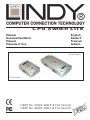 1
1
-
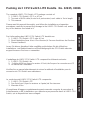 2
2
-
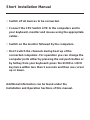 3
3
-
 4
4
-
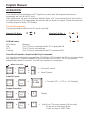 5
5
-
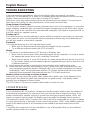 6
6
-
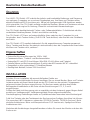 7
7
-
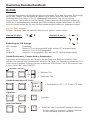 8
8
-
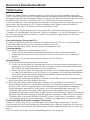 9
9
-
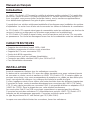 10
10
-
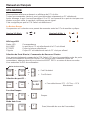 11
11
-
 12
12
-
 13
13
-
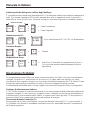 14
14
-
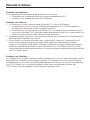 15
15
-
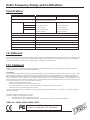 16
16
Lindy 32925 Benutzerhandbuch
- Kategorie
- KVM-Schalter
- Typ
- Benutzerhandbuch
in anderen Sprachen
- English: Lindy 32925 User manual
- français: Lindy 32925 Manuel utilisateur
- italiano: Lindy 32925 Manuale utente
Verwandte Artikel
-
Lindy CPU Switch LITE AUDIO 4 Port Installationsanleitung
-
Lindy 32856 Benutzerhandbuch
-
Lindy 32504 Benutzerhandbuch
-
Lindy 32345 Benutzerhandbuch
-
Lindy KVM Switch PRO Audio - 2 Port VGA & PS/2 Benutzerhandbuch
-
Lindy 32824 Benutzerhandbuch
-
Lindy Computer Accessories Benutzerhandbuch
-
Lindy 32812 Benutzerhandbuch
-
Lindy 2 Port Dual Head Dual Link DVI-I KVM Switch Pro Benutzerhandbuch
-
Lindy 32322 Benutzerhandbuch